Быстро исправить ошибку записи на диск Steam в Windows 10
Опубликовано: 2020-12-12В этом посте объясняется, как исправить ошибку записи на паровой диск в Windows 10. Итак, читайте дальше, чтобы узнать все подробности!
Steam — это игровая платформа для ПК, где люди могут развлекаться тысячами игр, автоматически загружать и устанавливать последние обновления для своих игр, подключаться к обсуждениям и многое другое. Во время установки или обновления игры вы можете столкнуться с ошибкой записи на паровой диск в Windows 10. Эта ошибка показывает следующее сообщение на экране:
- Произошла ошибка при обновлении файла game_title.
- Произошла ошибка при установке game_title.
Кроме того, ошибка возникает из-за того, что поврежденный жесткий диск, диск или папка Steam защищены от записи, повреждены файлы в библиотеке Steam, устаревшие драйверы и т. д.
В ожидании установки или обновления игры в Steam, если вы получаете ошибку записи на диск, вы не единственный, кто сталкивается с этой ошибкой. Есть множество пользователей, которые борются с этой большой головной болью. Но вам повезло, так как теперь это была довольно простая задача. Ага! Вы не ослышались. Итак, давайте подробно прочитаем их ниже!
Быстрые методы исправления ошибки записи на диск Steam в Windows 10
Вы получаете ошибку записи на диск? Если вы сталкиваетесь с этим при обновлении или установке таких игр, как Counter-Strike, Dota 2, Grand Theft Auto V, The Witcher 2 и т. д., то в этом посте объясняется, как решить ту же проблему в кратчайшие сроки. Поэтому, без дальнейших проволочек, давайте сделаем шаг к основному разделу этой статьи!
Способ 1: перезагрузите компьютер и Steam.
В самом начальном моменте вы должны попытаться исправить ошибку записи на диск Steam в Windows — перезагрузить систему, а затем Steam. Перезагрузка системы может исправить ошибки, если они не являются критическими. Итак, снова запустите свою систему, после этого откройте Steam и попробуйте обновить или установить игру. Если ошибка не устранена, перейдите к следующим расширенным методам.
Читайте также: Как исправить медленную загрузку в Steam [решено]
Способ 2: Запустите Steam от имени администратора
Во многих случаях запуск приложения от имени администратора оказался лучшим способом решения проблемы. Точно так же, чтобы исправить ошибку записи на диск, вы можете запустить Steam от имени администратора. Выполните перечисленные ниже шаги, чтобы запустить Steam от имени администратора.
Шаг 1: Перейдите в папку Steam и щелкните правой кнопкой мыши Steam.exe, затем нажмите «Свойства».
Шаг 2. Затем во всплывающем окне перейдите на вкладку «Совместимость».
Шаг 3: - После этого установите флажок рядом с «Запустить эту программу от имени администратора».
Шаг 4. Наконец, нажмите «Применить», чтобы подтвердить изменения, а затем нажмите «ОК».
Выполните описанную выше серию шагов, чтобы запустить Steam от имени администратора, чтобы устранить ошибку записи на диск.
Способ 3: установить Steam Games на другой диск
После запуска Steam от имени администратора ошибка сохраняется, затем переместите папку Steam на другой исправный и безопасный диск. Перемещение папки Steam на другой безопасный диск — один из самых эффективных, но простых способов устранения ошибки записи на паровой диск в Windows 10. Вот что вам нужно сделать, чтобы выполнить этот метод!
Шаг 1: - Свяжите исходный диск назначения с вашим ПК.
Шаг 2: Запустите Steam, после чего выберите игры, которые вы хотите перенести.
Шаг 3: Затем переместите игру на целевой исходный диск, который вы подключили к компьютеру.
Итак, вот как исправить ошибку записи на диск в Windows 10, переместив игры Steam на другой безопасный или исправный диск. Попробуйте этот метод, и если вы обнаружите, что он тоже не работает для вас, тогда двигайтесь дальше.

Читайте также: Лучшие бустеры и оптимизаторы игр для ПК с Windows
Способ 4: временно отключите антивирусную программу
Помимо всего этого, ваша антивирусная программа также может быть виновником ошибки записи на диск Steam в Windows 10 при загрузке, установке или обновлении игр в Steam. В этом случае вам необходимо временно отключить антивирусную программу. Попробуйте отключить антивирусную программу и посмотрите, работает она или нет.
Способ 5: обновить поврежденные и устаревшие драйверы
Еще одна основная причина, которая не только показывает ошибку записи на диск, но и может быть основной причиной всех проблем, препятствующих эффективной работе системы. Если вы получаете доступ к устаревшим, сломанным или поврежденным драйверам, вы можете столкнуться со многими странными проблемами в своей системе. Поэтому вам необходимо постоянно обновлять драйверы до последней версии. И наиболее эффективный способ выполнить эту задачу — использовать средство обновления битовых драйверов. Это абсолютно автоматический инструмент обновления драйверов, для работы которого не требуется никаких дополнительных формальностей. Вам просто нужно установить этот великолепный инструмент для обновления драйверов в вашей системе, и за несколько коротких шагов вы сможете обновить устаревшие или поврежденные драйверы. Вот как это работает!
Шаг 1: Загрузите средство обновления битовых драйверов по ссылке, указанной ниже, и запустите его в своей системе.
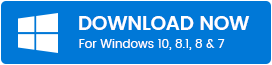
Шаг 2: После того, как вы успешно загрузили Bit Driver Updater, вам придется подождать некоторое время, пока не будет выполнено автоматическое сканирование.
Шаг 3: - Теперь внимательно просмотрите список драйверов.
Шаг 4: - После этого нажмите «Обновить сейчас» рядом с драйвером, который вы хотите обновить. Или, если вы хотите сэкономить много времени, нажмите кнопку «Обновить все», представленную в конце списка, чтобы обновить все драйверы за один раз.
Проще говоря, вы можете обновить и установить последнюю версию драйверов с помощью Bit Driver Updater.
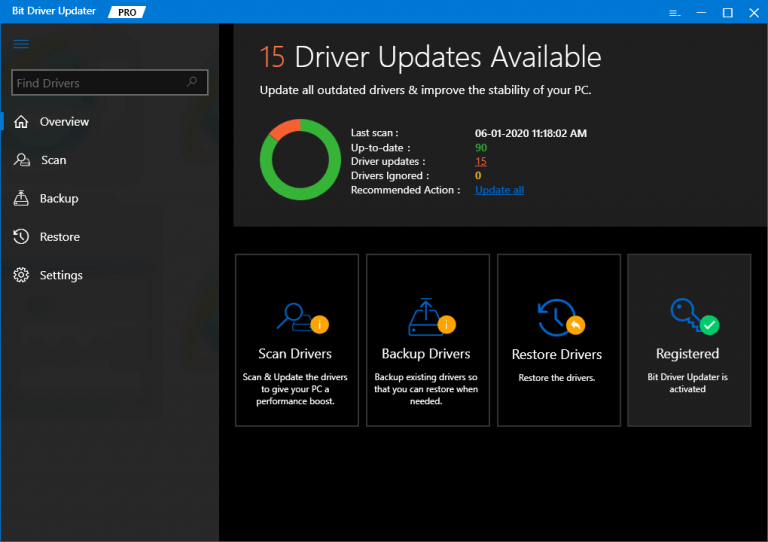
Способ 6: снять защиту от записи на диск
Возможно, поскольку наш диск защищен от записи, мы сталкиваемся с ошибкой записи на диск. Это возможно, поэтому, чтобы исправить эту ошибку, мы можем отключить защиту от записи на диск. Вот шаги, которые объясняют, как это сделать!
Шаг 1: Нажмите Win на клавиатуре. И затем введите cmd.
Шаг 2: Затем щелкните правой кнопкой мыши наилучшее совпадение, т. е. командную строку. После этого нажмите «Запуск от имени администратора».
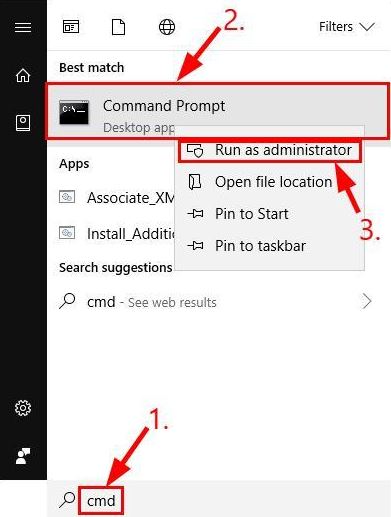
Шаг 3: Затем введите следующую команду и нажмите клавишу Enter после каждой.
дискпарт
список дисков
выберите номер диска
атрибуты диска очистить только для чтения
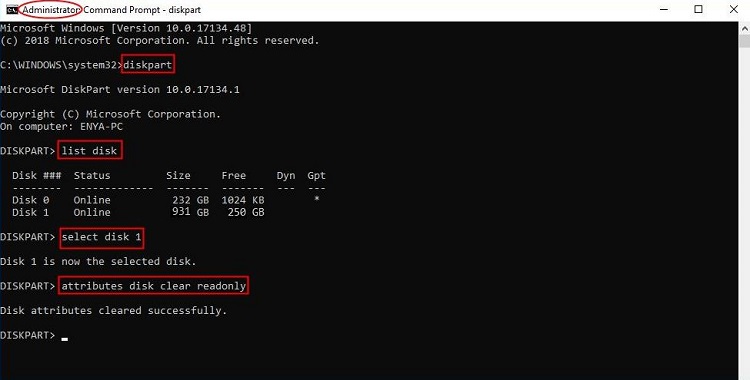
Шаг 4: - Теперь выключите окно командной строки.
После этого снова подключите жесткий диск и проверьте, не возникла ли ошибка записи на диск.
Читайте также: Как обновить драйверы с помощью командной строки в Windows 10
Ошибка записи на диск Steam в Windows 10 (исправлено)
Это все, что мы хотели вам объяснить, с помощью чего вы можете легко и быстро исправить ошибку записи на диск в Windows 10. Это довольно неприятный момент, когда вы сталкиваетесь с ошибкой Steam, потому что она лишает вас энтузиазма играть в вашу любимую игру. Но считайте, что вам повезло, так как теперь вы знаете методы диагностики той же ошибки.
Оставьте комментарий в поле для комментариев ниже и сообщите нам свои ценные слова по этому поводу. Если вам понравилась наша статья, подпишитесь на нашу рассылку, чтобы получать больше таких полезных статей. До следующего, оставайтесь на связи с нами!
